火狐浏览器怎么安装翻译插件?火狐浏览器添加翻译插件详细教程
火狐浏览器是款多标签网页浏览器,采用了更加实力强悍的新型引擎,出色的设计,灵动的功能,能够让上网体验更智能。我们在使用火狐浏览器浏览网页的过程中难免会遇到一些英文网站,这时候就会需要使用到网页翻译了,本期教程小编将为大家带来的是火狐浏览器添加翻译插件详细教程,感兴趣的朋友们一起来了解下吧。
具体操作如下:
1、我们先打开电脑中的火狐浏览器,然后在浏览器的工具栏中找到扩展图标,点击打开该图标,然后在下拉列表中点击“管理扩展”选项。
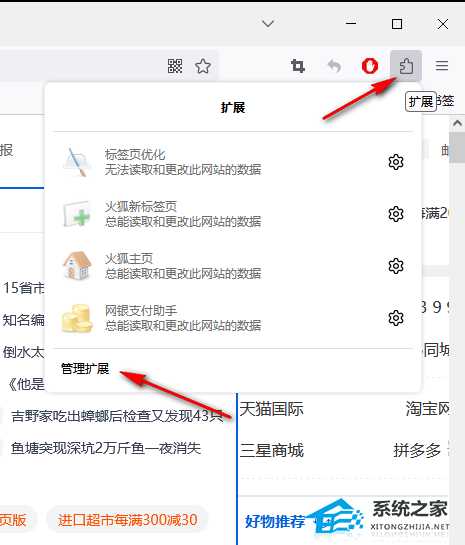
2、进入附加组件管理器页面之后,我们在该页面的搜索框中输入“翻译”,然后点击回车键。
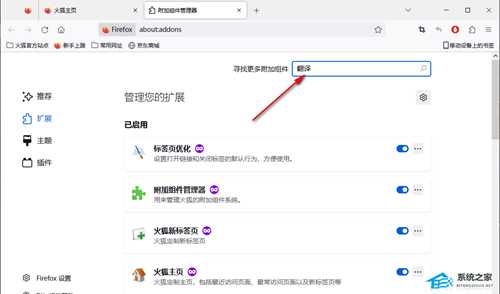
3、在搜索结果页面中,我们可以看到有很多翻译插件,选择一个自己常用或熟悉的翻译插件,点击进入插件主页,这里我们可以选择腾讯翻译。
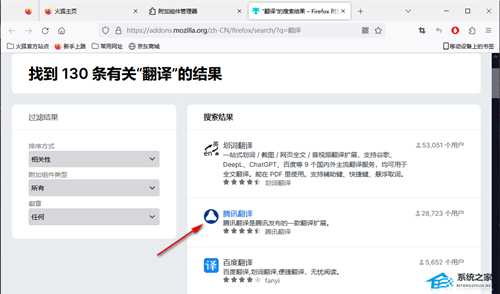
4、进入翻译插件的主页之后,在该页面中,我们点击“添加到Firefox”选项,接着在右上角的弹框中再点击一次“添加”选项。
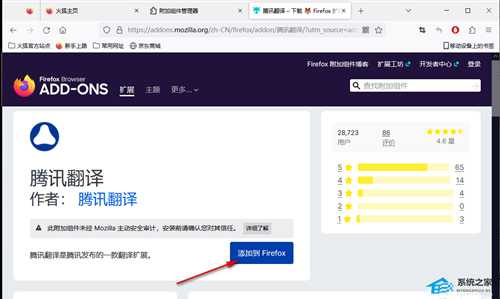
5、添加完成之后,我们打开工具栏中的扩展图标,然后在下拉列表中点击翻译插件右侧的设置图标,然后在下拉列表中选择“固定到工具栏”选项即可。
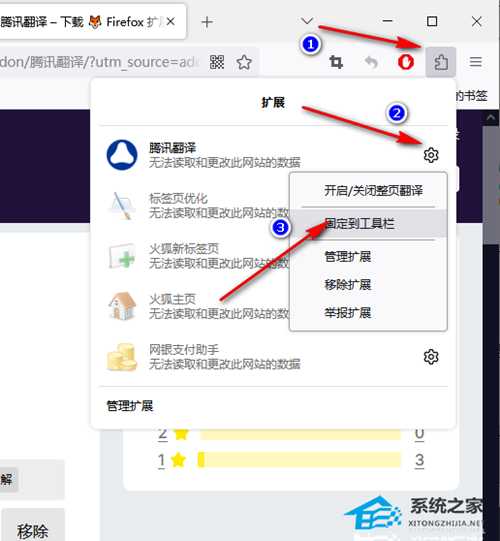
以上就是系统之家小编为你带来的关于“火狐浏览器怎么安装翻译插件?火狐浏览器添加翻译插件详细教程”的全部内容了,希望可以解决你的问题,感谢您的阅读,更多精彩内容请关注系统之家官网。
免责声明:本站资源来自互联网收集,仅供用于学习和交流,请遵循相关法律法规,本站一切资源不代表本站立场,如有侵权、后门、不妥请联系本站删除!
RTX 5090要首发 性能要翻倍!三星展示GDDR7显存
三星在GTC上展示了专为下一代游戏GPU设计的GDDR7内存。
首次推出的GDDR7内存模块密度为16GB,每个模块容量为2GB。其速度预设为32 Gbps(PAM3),但也可以降至28 Gbps,以提高产量和初始阶段的整体性能和成本效益。
据三星表示,GDDR7内存的能效将提高20%,同时工作电压仅为1.1V,低于标准的1.2V。通过采用更新的封装材料和优化的电路设计,使得在高速运行时的发热量降低,GDDR7的热阻比GDDR6降低了70%。
更新日志
- 小骆驼-《草原狼2(蓝光CD)》[原抓WAV+CUE]
- 群星《欢迎来到我身边 电影原声专辑》[320K/MP3][105.02MB]
- 群星《欢迎来到我身边 电影原声专辑》[FLAC/分轨][480.9MB]
- 雷婷《梦里蓝天HQⅡ》 2023头版限量编号低速原抓[WAV+CUE][463M]
- 群星《2024好听新歌42》AI调整音效【WAV分轨】
- 王思雨-《思念陪着鸿雁飞》WAV
- 王思雨《喜马拉雅HQ》头版限量编号[WAV+CUE]
- 李健《无时无刻》[WAV+CUE][590M]
- 陈奕迅《酝酿》[WAV分轨][502M]
- 卓依婷《化蝶》2CD[WAV+CUE][1.1G]
- 群星《吉他王(黑胶CD)》[WAV+CUE]
- 齐秦《穿乐(穿越)》[WAV+CUE]
- 发烧珍品《数位CD音响测试-动向效果(九)》【WAV+CUE】
- 邝美云《邝美云精装歌集》[DSF][1.6G]
- 吕方《爱一回伤一回》[WAV+CUE][454M]
